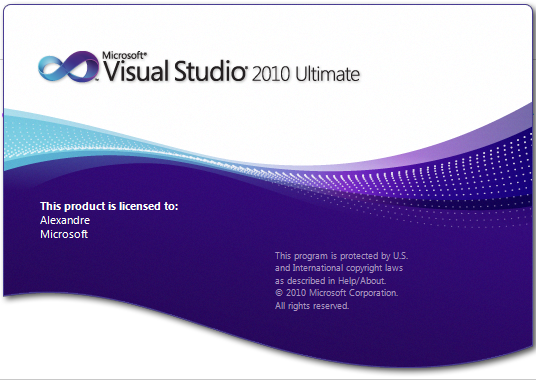Arquivo
ESP8266 – Preparando o Ambiente
Olá galera, hoje vou mostrar como deixar seu ambiente preparado para não ter nenhuma surpresa na hora de gravar um ESP8266 e principalmente o EsP01, que tem alguns macetinhos para funcionar bem a gravação. Vamos ao vídeo.
Se você já andou brincando com os ESPs sabe que para gravar, passar o seu código para o ESP não é simplesmente plugar ele na USB como um Arduino Uno ou Mega por exemplo.
A realidade é que a construção dessa plaquinha não foi feita para ser usada em protoboard e muito menos para ligar diretamente a USB (isso é óbvio de mais né, pra que falei isso?), continuando…
Além de ter que fazer um pequeno “gatilho” para que o circuito esteja preparado para aceitar a programação também é necessário preparar a IDE do Arduino para enviar essa informação.
Sem mais delongas vamos ao que interessa e vamos começar preparando o ambiente IDE do Arduino, por isso, vamos lá pro computador.
Aqui imagino que você já tenha a IDE do Arduino instalada no seu computador, seja Windows, mac ou Linux, caso não tenha, é necessário fazer essa instalação primeiro, faça isso pelo site oficial do Arduino e depois volte pro vídeo.
Antes de abrir a IDE do Arduino, vamos instalar o driver do ESP para facilitar nossa vida, se já tiver o driver instalado não precisa fazer isso, caso não saiba se tem ou não, não tem problema fazer novamente, então, segue aqui comigo.
Baixe o driver da versão do seu sistema operacional em um dos links abaixo, para facilitar, criei link com o que vamos precisar para o conteúdo de hoje, mas se quiser pode buscar do site onde baixei o driver também, lá tem as versões mais atuais.
Pacote windows – http://encurtador.com.br/nAL48
Pacote Mac – http://encurtador.com.br/jlLN3
Pacote Linux – http://encurtador.com.br/dkwxW
CH340 Drivers for Windows, Mac and Linux (gogo.co.nz)
Bem, após baixar o drive (no meu caso é pra Windows), descompacte o arquivo e clique duas vezes no arquivo CH34x_.EXE. (Pode ser que o Windows peça autorização para continuar, nesse caso diga SIM)
Na telinha que vai aparecer, clique em INSTALL
Aguarde enquanto ele faz a instalação.
Caso apareça um erro na instalação, não se preocupe, é porque você já tem os drivers instalados, ou, você está com a IDE aberta. 😀
Pode ser que ele já tenha um arquivo com o mesmo nome, se este for o caso basta dizer que quer substituir o arquivo clicando em Sim
Ao finalizar a instalação do driver, será mostrada a mensagem dizendo que a instalação foi feita com sucesso.
Pronto a parte mais difícil da instalação já passou, agora, vamos configurar o ambiente. 😀
Abra a IDE do Arduino.
Vá em Arquivo -> Preferencias, nessa tela terá um lugar onde será necessário adicionar uns links para os JSONs com alguns recursos do microcontrolador.
Procure a opção “URLs Adicinais para Gerenciadores de Placas: “, clique no ícone ao lado deste campo e adicione as seguintes linhas:
http://arduino.esp8266.com/stable/package_esp8266com_index.json
http://dl.espressif.com/dl/package_esp32_index.json
Depois clique em OK.
Agora vamos adicionar a placa na nossa lista, para isso vá no menu Ferramentas -> Placas -> Gerenciar Placas (a primeira opção da lista)
Aguarde por um tempo até carregar todas as opções.
Na barra de pesquisa, busque por ESP8266
Caso aparece mais de uma na lista, escolha a versão feita pela comunidade (by ESP8266 Community) e clique em Instalar, aproveitando que já estamos aqui, já vamos deixar preparado para o FUTURO e já vamos instalar a ESP32, faça a o mesmo que fez anteriormente, na busca digite ESP32, instale a versão feita pela Espressif (by Espressif Systems).
Pronto, toda a parte de software já está pronta com o ambiente todo preparado para começar a programar o EsP8266 e aproveitamos também para já deixar preparado para o FUTURO. 😀
Agora teremos que prepara o HARDWARE.
CASO SEJA OUTRO VIDEO, FAZER A SEGUINTE INTRODUÇÃO
Se você caiu nesse vídeo de paraquenas, recomendo assistir a parte 1 deste vídeo que aqui no card ou na descrição do vídeo.
Agora que já temos o ambiente de software todo pronto, vamos ao hardware e como já disse antes esta plaquina não foi pensada para trabalhar em uma protoboard, sendo assim temos que ter maneiras de fazer as conexões tanto se fosse para usar no Arduino quanto se for para programar ela direto na USB.
Existem alguns acessórios que vão facilitar muito, muito mesmo a nossa vida, vou começar do mais simples até o que eu considero mais chato. 😀 😀 Nenhum deles é difícil, por isso, não se preocupe.
Vamos aos acessórios:
| Kit de desenvolvimento V3 CH340G | Este é a cereja do bolo. 😀 Porque? Porque ele serve para ligar na USB desde o ESP01, ESP07x, ESP12x, NodeMCU. Já tem o botão de programação, liga/desliga e reset. | |
| Adaptador CH340 w/ switch | Este é o mais fácil de todos, basta plugar o ESP e ligar na USB. Ele tem uma chave para ativar o modo de gravação | |
| Adaptador CH340 | Este funciona como o outro, plugar o ESP e colocar na USB, mas precisa de uma pequena gambiarra para por no modo gravação | |
| FTDI FT232 | Esté é o melhor se pretende trabalhar na protoboard, mas, tem que fazer as conexões corretas para ligar o ESP nele. | |
| CP2102 | Essa versão é quase uma cópia da anterior, a diferença principal (apesar de ter menos pinos) é que a conexão é feita direto na USB e não por cabo. | |
| Arduinos em Geral | Quase todos ou todos os arduinos também podem servir como ponte para conectar o ESP01 direto a USB | |
| Interface AP (Alexandre Paixao) | Este ainda não existe, mas pretendo fazer uma interface bem simples com os botões de reset e gravação. O que acham da idéia? Vamos fazer juntos? |
Bem, dito as interfaces que existem vou ensinar a usar as mais comuns, até porque aprendendo essas já vai entender como ligar todas as outras (eu acho). 😀 😀
A mais simples de todas é o adaptador CH340 w/ switch, basta mudar a chavinha que tem nela para o lado de prog e plugar na USB, pronto, já pode gravar no seu microcontrolador ESP8266 :D.
A outra é a CH340 mas sem o switch, nesse caso será necessário fazer uma pequena gambiarra que é apenas fazer um jumper entre o GND e o GPIO0. a que eu mas gosto é soldar um botão atrás que aperto quando vou plugar na USB, não tem erro. Se quiserem ver um vídeo de como fazer, deixa ai nos comentários que faço pra vocês. 😀
Veja as imagens abaixo:
A próxima é a FTDI FT232, essa é um pouco chatinha por termos que ligar alguns fios a mais, mas, para quem está na fase de projeto que envolva conexões diretas ao ESP, é muito interessante. Já que é a melhor para se trabalhar na Protoboard.
A imagem abaixo, ilustra exatamente quais são as conexões.
Porque eu digo que esta é a melhor forma de se trabalhar com a protoboard? Porque com essa conexão você pode ter seu projeto todo montado e apenas conectar o que for necessário para a gravação sem precisar desmontar seu projeto.
Deixo aqui um link de um projeto bem legal feito na protoboard usando está placa e com um botão.
Connect an ESP-01 to a breadboard & FTDI | Behind The Scenes (behind-the-scenes.net)
Por fim, vamos falar de como gravar utilizando o Arduino uno como ponte.
Apesar de ter um uns resistores nesse esquema, tenho que assumir que nunca usei. :D, já li que isso pode queimar o ESP, por isso recomendo muito que utilize, outra coisa importante é que o ESP01 é 3,3v, mas o 3,3v do arduino se for chines não funciona direito, então, tenham atenção a isso, se possível utilizem algum regulador de tensão e use a porta de 5v.
E agora finalmente podemos gravar diretamente em nosso ESP01 e ver o nosso primeiro sisteminha funcionando.
Pra isso, vamos conectar a nossa USB (depois de ter feito algumas das configurações de hardware acima) e vamos para o Computador. 😀
Lembra pastinha que baixou lá na parte de configuração junto com o Driver?? Então, tem uma pasta chamada MeuPrimeiroProjeto. Abra no Arduino o arquivo que está dentro dessa pasta
Com o código já aberto no Arduino, vejam que tentei deixar alguns comentários para facilitar a sua vida e para entender como é a estrutura de um código Arduino.
Se achar que está muito poluído, pode apagar todas as linhas comentadas.. (Nem ligo mesmo, nem fiquei um tempão tentando escrever de uma forma que te ajudasse mesmo, nem ligo. 😀 ).
Esse código apenas pisca o led a cada 1 segundo, sei que é uma bobeira, mas pra quem nunca fez nada, tenho certeza que foi muito legal né?? Diz ai nos comentários o que achou depois.
Agora vamos ao menu Ferramentas -> Placas e escolha Generic ESP8266 Module (pode ser qualquer um dos dois).
Depois vá ao menu Ferramentas -> Porta e selecione a porta que apareceu depois de ligar a usb do ESP.
Para finalizar, clique em enviar para o ESP e é só alegria. Não esqueça de segurar no botão prog durante a conexão na USB.
Vamos falar de ESP (8266, 32) (Arduíno)
Nesse primeiro posto sobre ESP vou tentar abordar os primeiros ESPs que ficaram muito famosos na área maker de eletrônica devido a facilidade de desenvolvimento, tamanho e principalmente o preço. Apenas para conhecimento, o ESP8266 e os após ele foram criados por um empresa chinesa chamada ESPRESSIF e fabricada pela também chinesa se não me falha a memória em 2014 (podia ter procurado para ter certeza né) …. Confirmado, 2014 foi lançado o primeiro Chip ESP8266 e posto na que conhecemos até hoje e ainda muito popular ESP01. 😀
O que é um ESP?
O ESP nada mais é que um microcontrolador com capacidade de conexão WIFI sem a necessidade de nenhum módulo adicional para acesso a internet. Sei que é uma definição muito simples, mas é exatamente isso que é. 😀 Nada mais que uma possibilidade de ter um microcontrolador conectado.
No início os ESPs eram usados para fazer com que seus projetos em Arduíno tivessem conexão com a internet e pudesse ser acessado e controlado de qualquer lugar (Ele foi criado para ser independente desde sempre, mas como veio depois de 11 anos do arduino, acabou sendo um módulo complementar no início). Mas, com o avanço e a popularidade do IoT (Internet das coisas para nós brasileiros :D), o ESP (inicialmente o ESP8266) acabou se mostrando uma excelente alternativa ao arduino, isso mesmo que você entendeu, uma alternativa, podendo ser programada e utilizado sem a necessidade do arduino, já que ele próprio já é um microcontrolador bem potente.
Vou deixar aqui a capacidade do ESP8266 na versão ESP01:
- CPU 32-bit RISC: Tensilica Xtensa LX106 rodando a 80 MHz
- 64 KB de memória RAM de instruções, 96 KB de dados
- Flash QSPI Externo – de 512 KB a 4 MB
- IEEE 802.11 b / g / n Wi-Fi


A versão azul foi a primeira vesão com 512MB e a versão preta veio depois com 1MB, a versão azul é o ESP01 (apesar de algumas lojas chinesas com já tenham esta mesma versão em preto) e a versão preta é o ESP01S. A pinagem dos dois são iguais. A versão preta ESP01S apesar de ter 1MB o que nos dá mais possibilidade de programação também tem um gerenciamento de energia bem melhor.
Pinagem
O ESP8266 tem várias versões, mas como estamos falando do ESP01 no momento, vamos falar também da pinagem dele. Ele tem apenas 8 pinos, sendo 4 GPIOS apenas, mas é mais do que suficiente para projetos simples como acender e apagar leds, ligar e desligar algum equipamento (inclusive já tem módulos de relés prontos para utilizar com o esp01, vou deixar uma foto ai pra darem uma olhada)
Como pode ver na imagem ao lado, o módulo já está pronto para utilizar com o ESP01, este módulo é excelente para projetos simples com controle wifi, como ligar e desligar uma lâmpada por exemplo.
Muito bom né? 😀
Acho que me empolguei. 😀 Voltando para para os pinos:
- VCC: Alimentação do chip de 3.3V;
- GND: Terra, ligado ao negativo da fonte;
- RXD e TXD: Pinos digitais usados para comunicação serial;
- GPIO0 e GPIO2: Pinos digitais livres para uso;
- RST: Reset do chip;
- CH_PD: Chip Power Down.
Os pinos RXD e TXD também são conhecidos como GPIO1 e GPIO3, tem apenas que ter atenção que são por padrão a comunicação serial para mostrar informações no Serial Monitor por exemplo.
Além disso tudo que falamos, ele ainda aceita comunicação AT para algumas configurações, mas isso tem que ficar para um próximo post, porque é informação pra caramba.
Mas como programar?
O ESPxxx pode ser programado em C++ utilizando a própria IDE do Arduino (é o software que usa para programar o arduíno) ou na linguagem LUA (sabia que fomos nós (BRs) que criamos na PUC-RJ????, muito bom né?), ou seja, se você já programa no arduíno, com certeza vai programar para o ESP também. 😀 (Como eu gosto desse carinha….). Tá, mas nem tudo são flores né? Para ligar ele no computador e poder passar seu programa pra ele, é necessários alguns truquezinhos de JUMPERS para a ele ficar aguardando a gravação, mas como os chineses são sinistros, também já criaram uns modulos para facilitar a nossa vida. Vou deixar aqui algumas ligações para vocês já irem se familiarizando (palavra dificil de falar) com esses detalhes.



Existem todas essas formas de ligar nosso ESP01 na USB e gravar nele o que queremos.
Tá, e o que mais?
Além do que já falei ai, esta pequena criança da IoT também serve como Server Web ou AP (Access Point), ou seja, você pode ter um link que aponta para o IP do seu módulo e lá ter uma página web toda poderosa enviando e ou mostrando informações para o seu projeto e tudo feito e gerenciado pelo ESP. (Que coisa linda, e já falei que é muito barato??)..
Estou falando muito do ESP01, mas o ESP8266 já tem muitas outras versões com muito mais GPIOs (pinos de entrada e saída), inclusive analógica como o ESP12 por exemplo.
Olha algumas outras opções com o ESP8266, haaaaaaaaaaaa e ainda existe o MCU que é como se fosse um arduino só que ao invés de ter um microcontrolador 12F tem o ESP8266. Agora pode olhar as opções. 😀
Resumo
Bem, como virão, sou bem fã do ESP01, mas porque?? Gosto muito dele por ser uma alternativa muito, muito barata para fazer alguns projetinhos Makers em casa. Para terem uma idéia, é possível encontrar módulos por apenas 1 dólar na china. (Vai dizer que isso não empolga?).
Infelizmente para alguns projetos o ESP01 não é indicado devido ao limite de portas e por não ter nenhuma porta analógica por exemplo, quanto a limitação de pontas digitais, dependendo do projeto até vale a pena ampliar as portas utilizando um LMxx da vida.
Se pensa em faze alguma coisa para controlar algo simples, recomendo muito utilizar esse microcontrolador simples, pequeno, leve e barato. Sabe aquela fita de LED que você comprou e só pode ser controlada por aquele controle cheio de botöes coloridos?? Então, com o ESP01 você pode fazer com que ela funcione pelo WIFI, ou seja, controlar pelo seu celular ou até mesmo com a Alexa ou Google Home. Fala sério!!!!
Bem, espero que com esse pequeno tutorial tenha explicado bem por alto o que é um ESP8266 e para o que ele pode ser usado. Deixem ai suas sugestões, correções se escrevi alguma coisa MUITO errada e vamos aprendendo juntos. 😀
Valeu p pessoal. 😀
Conhecendo o Visual Studio 2010 – Visão Geral
Hoje vamos ter uma visão geral da ferramenta que vai nos ajudar a desenvolver aplicativos para Windows Phone 7 (WP7).
Partiremos da premissa que você já tenha instalado o Visual Studio 2010, caso não tenha, leia o Post Desenvolvendo para Windows Phone 7 (WP7) – Ambiente.
Abrindo o Visual Studio 2010 teremos a seguinte tela:

Na parte esquerda temos as seguintes opções:
* Conectar a um projeto em grupo (Connect to Team Foundation Server);
* Criar um novo projeto (New Project);
* Abrir um projeto existente (Open Project);
* E uma lista de projetos recentes, ou seja, os últimos projetos em que trabalhou no Visual Studio 2010.
Não falaremos sobre as abas da direita por enquanto, mas basicamente, são guias para ajudar na utilização do VS2010, novidades e guias de referencias.
Vamos então criar um novo projeto clicando em New Project (ou em File->New->Project).

Na tela que abrir, escolha a sua linguagem de preferência (aqui vou trabalhar com Visual Basic, pois acho que é uma linguagem mais didática e fácil de entender). Visual Basic -> SilverLight for Windows Phone-> Windows Phone Application, ou Visual C# -> SilverLight for Windows Phone-> Windows Phone Application. A diferença entre um e outro é apenas a linguagem de programação que será usada para as funcionalidades dos comandos, mas o resultado final será o mesmo.
Após essa seleção, observe que temos 3 parâmetros para preencher:
* Nome (Name): Aqui você pode colocar o nome que quiser no seu projeto, o nome que vou usar é “MeuPrimeiroProjetoWP7”;
* Localização (Location): Aqui você escolhe onde o seu projeto será salvo, sugiro que crie uma pasta exclusiva para seus projetos WP7;
* Solution name (Nome da solução): Este é o nome do arquivo “.sln”, ou seja, o arquivo que você usará pra abrir o projeto (solução), normalmente é o mesmo nome do projeto.
Ao deixar marcada a opção Create directory for solution, o próprio VS2010 cria uma pasta com o nome da solução para guardar os arquivos referentes a ela, recomendo deixar marcada e depois clique em “OK”. Pronto sua primeira aplicação Windows Phone já está criada.
Observe que ao criar a aplicação o VS2010 abre uma tela divida onde do lado esquerdo tem layout de um celular e a área que pode ser usada já marcada (lembrando um Windows form) e ao lado direito o código XAML que monta essa tela. Antes de começar a olhar melhor esse código vamos ver alguns itens que considero primordial na criação de sua aplicação.
Primeiro: Solution Explorer É onde estão os “arquivos” gerados por sua apli

cação, é aqui que vamos incluir imagens, novas telas, classes, pastas,
referências etc. que serão utilizadas na sua aplicação.
Esta “tab” fica normalmente do lado direto de sua tela no VS2010, caso não esteja aparecendo, vá no menu “View->Solution Explorer” ou pressione CTRL+Alt+L.

Segundo: Toolbox
É onde ficam os componentes que serão utilizados em sua aplicação, é aqui que encontramos caixas de texto, botões, checkbox, imagens, grids e vários outros componentes que serão utilizados.
Esses componentes podem ser também escritos diretamente no código, mas aqui temos a facilidade de clicar e arrastar para posição da tela que queremos que fique o objeto.
Esta “tab” fica normalmente do lado esquerdo da sua tela no VS2010, caso não esteja aparecendo, vá no menu “View->Toolbox” ou pressione CTRL+Alt+X

Terceira: Propriedades
É onde você pode mudar várias das propriedades do objeto que estiver selecionado no design da sua aplicação. Aqui você tem a possibilidade de mudar tamanhos, cores, nomes, textos de objetos, posição em que melhor fica o objeto em sua tela, se esse objeto será visível ou não para o usuário. Todas as informações mais importantes do seu objeto estão relacionadas nesta “tab” propriedades.
Esta fica normalmente do lado direito da sua tela no VS2010, caso não esteja aparecendo, vá no menu “View->Properts” ou pressione a tecla F4 do teclado. Observe que clicando em cada objeto diferente no design (form) de sua aplicação, as propriedades mudam.
Bem, esta foi nossa visão geral do Visual Studio 2010. É com ele que iremos fazer nossa primeira aplicação para Windows Phone 7. Espero que tenham gostado e no próximo Post vamos finalmente criar o primeiro projeto.
Até lá.
Desenvolvendo para Windows Phone 7 (WP7) – Ambiente
Neste post, vamos começar buscando as ferramentas que precisamos para o desenvolvimento de aplicações para a plataforma Windows Phone 7 ou WP7 como está sendo chamada.
Introdução
Com a nova interface (metro) do WP7 ele consegue ,finalmente, se desvencilhar totalmente do windows mobile, que tentava se parecer ao máximo com o windows na versão desktop, e com isso acabava gerando mais problemas do que facilidades para o usuário. Essa nova versão veio para bater de frente com o IOS5 e o Android (que hoje tem uma fatia razoável do mercado).
A interface está mais limpa, muito mais fácil, com acesso rápido a tudo que precisa. Informações úteis no próprio icone do aplicativo (que agora é chamado de hub), como por exemplo, o email, que no hub já mostra quantos emails não lidos você tem e muitas facilidades mais que serão mostradas em outros post.
A idéia de integração do Android está sendo muito utilizada no WP7 que terá integração total com sistemas microsoft, incluindo a XBOX Live. Mas vamos ao tema central do post porque senão vou acabar esse post e não vamos ao nosso objetivo prinicpal.
Seja muito bem vindo ao mundo Windows Phone 7.
O que você precisa pra começar?
A ideia da Microsoft é alcançar o mais rápido possível o número de aplicativos feitos para o WP7 no Market Place (é um mercado onde podemos baixar aplicativos tanto gratuitos como pagos) e para isso ela disponibiliza tudo o que o desenvolvedor precisa para começar a trabalhar com esses aplicativos totalmente “de grátis”.
Neste link: Windows Phone Developer Tools você vai baixar um setup que fará a instalação de tudo o que precisa para o desenvolvimento para WP7, as ferramentas são:
- Visual Studio 2010 express para Windows Phone;
- Silverlight para Windows Phone;
- XNA Game Studio 4.0;
- Expression Blend 4 para Windows Phone;
- Emulador do Windows Phone.
Documentação
Conclusão